iOS to jedna z najpopularniejszych platform mobilnychna świecie. Apple ostatnio podniosło stawkę z iOS 7, wprowadzając drastyczną modernizację. Cupertino przeprowadził kompletną renowację od góry do dołu, której wynik został pozytywnie przyjęty przez wielu i odrzucony przez innych. Oprócz estetyki zmiany nie były przełomowe ani rewolucyjne w porównaniu z iOS 6. Jeśli naprawdę podoba ci się nowa wersja Apple na iOS i chcesz przynieść coś podobnego do przeglądarki Google Chrome na komputer, daj iOS 7 Home strzał. Jest to małe rozszerzenie, które zamienia stronę nowej karty Chrome w ekran główny systemu iOS 7.
Interfejs iOS 7 ma bardzo wyraźny wyglądw porównaniu do iOS 6 i wcześniejszych wersji. Rozszerzenie Chrome ma równie dobrą robotę na stronie nowej karty Chrome, umieszczając na nim zupełnie inną twarz, co czyni ją podobną do iOS 7. W rzeczywistości może się wydawać, że masz przed sobą ekran iPada.
Możesz nawigować między aplikacjami, klikając iprzeciągając go kursorem myszy w kierunku poziomym, a jeśli masz urządzenie z ekranem dotykowym, wrażenia będą jeszcze przyjemniejsze. iOS 7 Home pozwala dodawać ulubione witryny do ekranu głównego jako aplikacje. Zawiera również mnóstwo wstępnie dodanych elementów, takich jak Facebook, YouTube, LinkedIn, Gmail, eBay, ESPN, CNN, Instagram, a nawet Angry Birds.
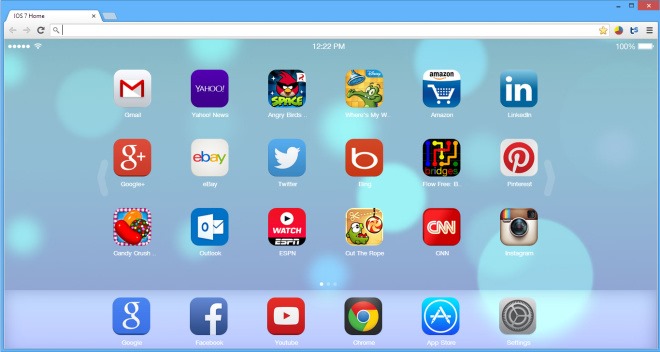
Tryb edycji ekranu głównego można aktywować za pomocąkliknięcie i przytrzymanie przycisku myszy nad elementem przez kilka sekund, tak jak na prawdziwym urządzeniu z iOS, po czym można usunąć niechciane aplikacje z ekranu za pomocą nakładanego przycisku krzyżyka w lewym górnym rogu ikon . Tryb edycji umożliwia także przenoszenie przedmiotów w celu ustawienia ich zgodnie z wymaganiami.
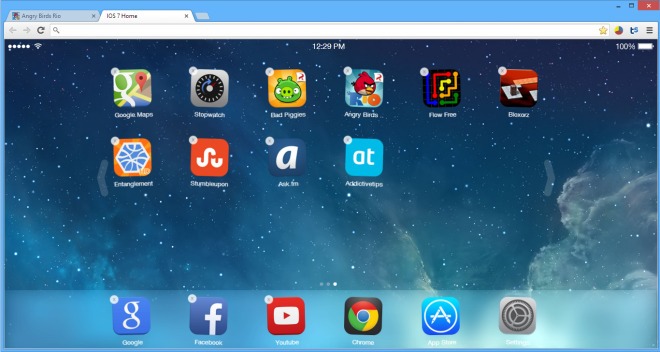
Istnieje również aplikacja App Store, która pozwaladodaj do swojego arsenału dodatkowe usługi, gry i strony internetowe. Możesz wyszukać konkretną aplikację za pomocą paska wyszukiwania lub skorzystać z istniejących kategorii, w tym gier, mediów społecznościowych, sportu, filmów i muzyki, zakupów itp. Po znalezieniu żądanej aplikacji, po prostu kliknij ją, aby ją dodać do ekranu głównego.
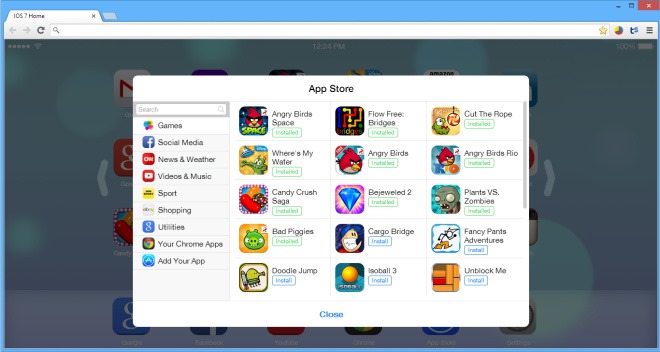
Panel Ustawienia oferuje dodatkowe dostosowanieopcje Możesz otworzyć ekran Ustawienia, klikając aplikację Ustawienia ze stacji dokującej. Tutaj możesz łatwo zmienić tapetę oraz importować / eksportować wszystkie ustawienia, w tym listy ikon i funkcje dostosowywania. Możesz nawet dodać niestandardowe aplikacje do wyboru, podając nazwę aplikacji, adres URL i opcjonalny adres URL ikony. Na przykład możesz dodać aplikację AddictiveTips przy użyciu adresu URL naszej witryny i favicon.
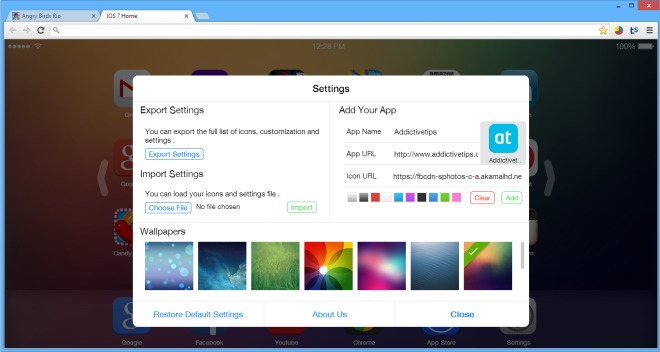
Możesz pobrać iOS 7 Home za darmo, klikając poniższy link. Testy rozszerzeń przeprowadzono w systemie Windows 8 Pro.
Zainstaluj iOS 7 Home z Chrome Web Store













Komentarze